Im Mixed fast unschlagbar
Novell-Open-Enterprise-Server, Teil 3 – Das Beste der zwei Welten Netware und Linux bildet das Fundament eines OES-Netzwerks. Welcher Dienst auf welcher Plattform läuft, darf sich der IT-Verantwortliche aussuchen.


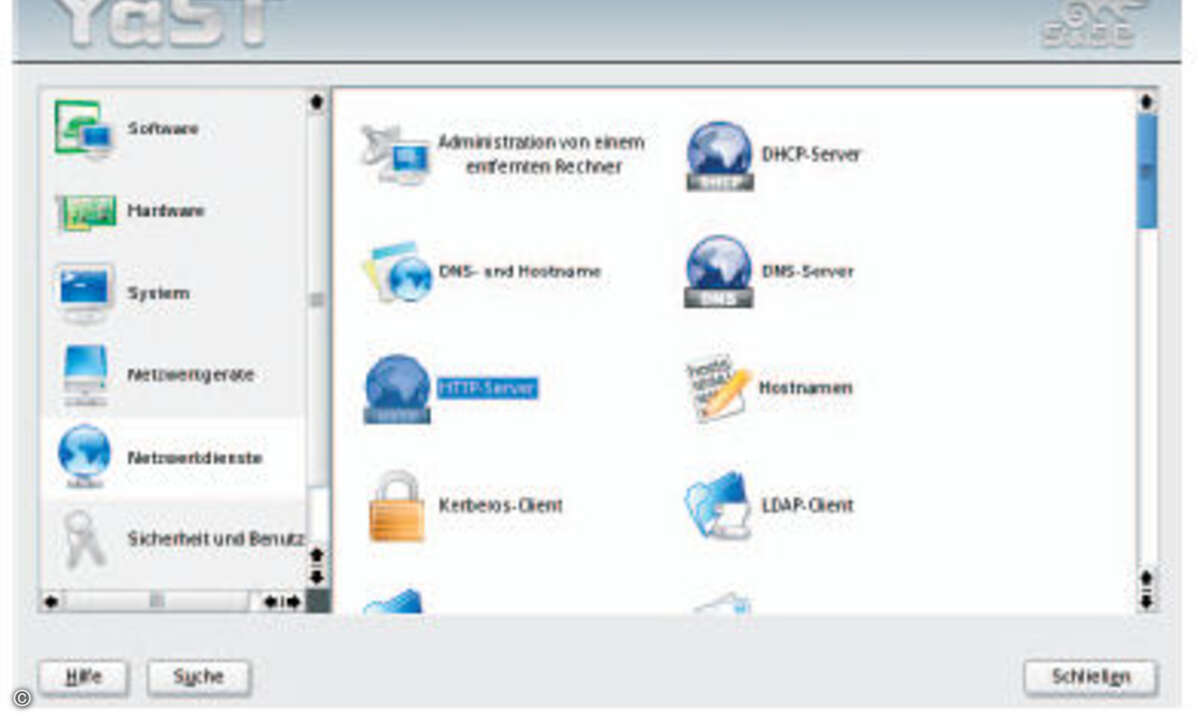


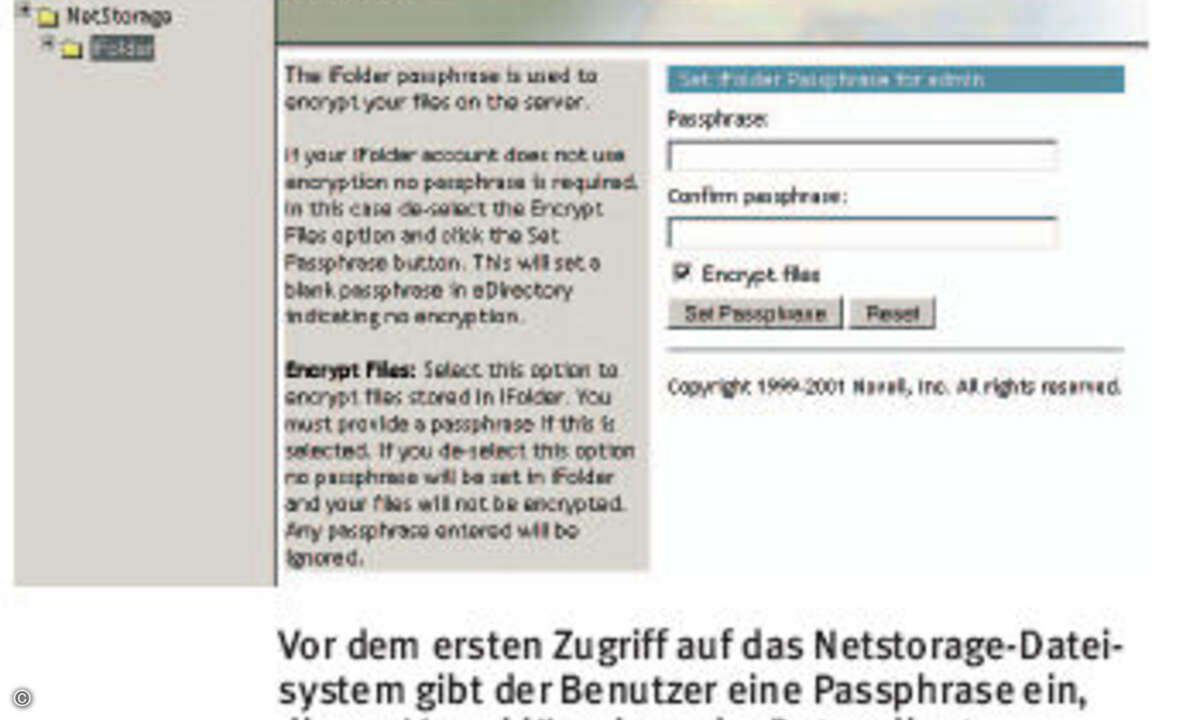

Novell legt mit dem Open-Enterprise-Server (OES) ein Hybrid-System vor, das sich fast komplett per Webbrowser verwalten lässt. Das Produkt besteht aus Netware 6.5 SP3 und Suse-Linux-Enterprise-Server 9 SP1. Zu beiden gehören zahlreiche Server-Anwendungen, die den Bedarf vieler Unternehmen bereits decken sollten. Der OES lässt sich einfach testen, da Novell das gesamte System zum Download offeriert. Zur Evaluierungsversion gehört eine Lizenz, die 90 Tage lang gültig ist und die Installation beliebig vieler Server gestattet. OES ist derzeit auf x86-Systeme beschränkt. Es lässt sich aber sehr gut in einer virtuellen Umgebung wie VMWare oder Virtual-PC testen.
Im zweiten Teil hat der Verwalter die Basisinstallation des Suse-Linux-Enterprise-Servers (SLES) erledigt und einen gemeinsamen OES-Benutzer angelegt. Sowohl die Netware-Maschine als auch der Linux-PC dienen bereits als File-Server, auf den der Benutzer von einem Windows-XP-Client aus zugreifen kann.
Nun geht es darum, weitere Dienste für Inter- und Intranet ins Netzwerk zu integrieren. Beide Systeme haben bereits die gebräuchlichsten Applikationen wie Mail- oder Datenbankdienste an Bord. Mehr noch: Netware-Dienste wie »iFolder« lassen sich auf dem Linux-Rechner einrichten, und Linux-Services wie der Apache-Webserver stehen auch auf Netware zur Verfügung. Der Workshop wählt daher den Ansatz, die LAN-Dienste für Netware und die Internet-Services für Linux zu reservieren.
Novell I-Folder einstellen
Der I-Folder verwaltet eine Kopie der lokal zugänglichen Dateien und macht diese per HTTP und geschützt durch SSL-Verschlüsselung verfügbar. Die Authentifizierung übernimmt der E-Directory-Dienst. Um I-Folder zu konfigurieren, starten Sie das Admin-Frontend im I-Manager auf der Netware-Maschine. Dieser lässt sich über die URL http://IP-Adresse/iFolderServer/Admin erreichen.
Wählen Sie den Icon »Global Settings« und melden Sie sich mit dem Benutzernamen »admin« an. Auf der Oberfläche stellen Sie nun die Kontexte ein, die der Server bei der Authentifizierung der Benutzer durchsuchen soll. Wählen Sie dazu im linken Frame »User LDAPs« und klicken im Hauptfenster auf den einzigen Link »iFolder_ldap01«. Im Abschnitt »Contexts To Search« sind die Suchkontexte mit OU=RWL und O=NWC bereits korrekt vorgegeben, so dass der Verwalter lediglich die Checkbox »Search Subkontexts?« aktivieren muss. Mit einem Klick auf den Button »Update« übernimmt der I-Folder-Server die Kontexte.
Nun aktiviert der Administrator den Benutzer »joe« für den I-Folder-Dienst. Wählen Sie im selben Browser-Fenster den Icon für das User-Management in der oberen Leiste. Über die Schaltfläche »Search« lässt sich der Benutzer »joe« finden, den Sie mit einem Klick übernehmen. Die folgende Info-Seite zeigt den Kontext des Anwenders an. Mit »Enable« lässt sich der Benutzer dann lediglich als I-Folder-User bestätigen und diesem auf der folgende Seite ein Disk-Quota zuweisen. Zusätzlich muss der Verwalter den Benutzer noch aktivieren. Dies erledigen Sie auf einer speziellen I-Folder-Seite.
Auf I-Folder zugreifen
Novell legt die Aktivierung des I-Folder in die Hände des Benutzers. Dieser gelangt über die URL http://IPdes_iFolder-Servers/iFolder auf eine Info-Seite, von der sich via Link ein passender Client für Windows oder Linux herunterladen lässt. Wir entscheiden uns für den Windows-Client.
Nach der Installation mit folgendem Reboot kann sich der Benutzer »joe« zum ersten Mal einloggen. Das Passwort ist hierbei frei wählbar und dann für spätere Authentifizierungen gültig. Nach dem ersten Anmeldevorgang aktiviert I-Folder auch die Funktion, die Daten zu verschlüsseln. Anschließend muss der Benutzer noch die Standardvorgabe für den Aufenthaltsort des I-Folder bestätigen oder einen individuellen angeben. Nachdem dies bestätigt ist, kann der Benutzer die Datenverschlüsselung deaktivieren, was bei einem per HTTP zugänglichen Verzeichnis eine schlechte Idee ist. Lassen Sie die Checkbox aktiv und geben im folgenden Dialogfenster eine Passphrase ein. Dabei handelt es sich um einen kurzen Satz, aus dem das System die Schlüssel berechnet.
Damit nicht auf jeder Workstation der Client installiert sein muss, kann der Benutzer auch via Webbrowser auf den I-Folder-Server zugreifen. Die URL ist in dem Fall https://IPdes_iFolder-Servers/iFolder/NetStorage. Vorher muss der Verwalter jedoch noch die LDAP-Suche so einstellen, dass diese die User-Objekte findet. Dies lässt sich per Checkbox im iManager (https://IPdesServers/nps/iManager) erledigen. Wählen Sie aus der Rubrik »LDAP« den Link »LDAP Options« und klicken Sie im Hauptfenster auf die LDAP-Gruppe »SRV100.RWL.NWC«. Entfernen Sie das Häkchen vor »Require TLS for Simple Binds with Password«.
Ebenfalls freigeschaltet und mit dem Webbrowser erreichbar ist nun das Netware-Virtual-Office. In diesem sind die Dienste I-Folder, I-Print, E-Guide und E-Mail vereint. Die URL verweist ebenfalls auf den I-Folder-Server, nur das Verzeichnis ist wieder ein anderes: https://IPdes_iFolder-Servers/vo, wobei auch hier SSL zur Verschlüsselung des Traffic zum Einsatz kommt.
I-Print konfigurieren
Mit der Netware-Funktion I-Print können Benutzer via Webbrowser Drucker an beliebigen Standorten installieren und über das Internet-Printing-Protocol (IPP) drucken. Der Verwalter beginnt die Konfiguration im I-Manager, wo er zuerst einen E-Diretory-Kontext für den Drucker anfertigt.
Klicken Sie auf das »View Objects«-Icon in der oberen Leiste. Bewegen Sie sich über den Pfeil neben »NWC« nach unten zum Objekt »RWL«. Klicken Sie darauf und wählen aus dem Popup den Task »Create Object«. Aus der Liste »Available object classes« lässt sich nun die »Organisational Unit« (OU) wählen, der Sie auf der folgenden Seite den Namen »Printers« zuweisen.
Nun legen Sie einen so genannten Broker an, einen Container, der die Druckertreiber aufnimmt. Wechseln Sie dazu im I-Manager auf die »Roles and Tasks«-Seite. In der Rubrik »iPrint« legen Sie den Broker über den Link »Create Broker« an. Tragen Sie als Namen des Brokers »Drucker_Treiber« ein. Um das OU-Objekt »Printers« in das Feld Container-Namen zu bekommen, benutzen Sie die Lupe daneben, oder tragen gleich »Printers.RWL.NWC« ein. Die Checkboxen auf dieser Seite sollten aktiviert bleiben.
Zudem muss noch ein Volume vorhanden sein, welches das Ressource-Management abwickelt. Klicken Sie dazu neben dem Feld »Resource Management Service (RMS)« auf die Lupe und wählen das Volume »Sys« auf dem Server aus: »SRV100_SYS«.
Jetzt lassen sich die Druckertreiber einfügen. Dies funktioniert sehr einfach, indem der Verwalter die Treiber von den Windows-Clients im LAN kopiert. Vorsicht: Dazu ist zwingend der Internet-Explorer ab Version 5 nötig.
Lenken Sie den Webbrowser auf die URL http://IP-Adresse/ipp. Klicken Sie auf der Startseite auf den Link »Install iPrint Client« und bestätigen Sie den Download der Datei »nipp.exe«. Installieren Sie das Werkzeug und wechseln Sie anschließend wieder zum I-Manager.
Hier aktivieren Sie den Broker und fügen die Quelle der Druckertreiber (WinXP-Workstation) hinzu. Über die Rubrik »iPrint« gelangen Sie auf die Seite »Manage Broker«, auf der Sie als NDPS-Broker-Namen das vorher angelegte Objekt »Drucker_Treiber.Printers.RWL.NWC« eintragen. Der Button »Startup« in der Broker-Control aktiviert den Broker. Wählen Sie den Reiter »Resource Management Service« und klicken Sie auf den Link für das Client-Betriebssystem, das die Treiber vorhält. Bei uns ist das Windows XP. Der Resource-Manager baut daraufhin die Treiberdatenbank auf. Über die Schaltfläche »Add from System« lässt sich nun ein Treiber aus der Liste aussuchen.
I-Print-Manager aufsetzen
Damit das Drucken über den Netware-Server funktioniert, empfängt ein Print-Manager die Jobs und leitet diese an den entsprechenden Drucker weiter. Diesen Print-Manager erstellt der Verwalter als nächstes im I-Manager unter »iPrint/Create Print Manager«. Vergeben Sie »iPrint_Manager« als Namen und setzen dann den Container auf »Printers.RWL.NWC«.
Als Datenbank-Volume kommt »SRV100_SYS. RWL.NWC« zum Zug. Weiter geht es in »iPrint/Manage Print Manager«, wo Sie das vorher angelegte Objekt als NDPS-Namen »iPrint_Manager.Printers.RWL.NWC« eintragen. Nach einem Klick auf die Schaltfläche »Startup« fährt der Hintergrundprozess hoch.
Nun fehlen nur noch die Objekte für die Drucker. Das Drucker-Objekt legt der Administrator in der Rubrik »iPrint« über die Option »Create Printer« an. Tragen Sie für den Drucker einen Namen in das oberste Feld ein. Die restlichen Felder füllen Sie wie gehabt aus: Der Container heißt »Printers.RWL.NWC« und der Print-Manager »iPrint_Manager.Printers.RWL.NWC«. Geben Sie noch die IP-Adresse des Netzwerkdruckers an und suchen auf der folgenden Seite den Treiber heraus. Damit ist die Installation auf der Server-Seite abgeschlossen.
Um den Drucker vom Client aus zu verwenden, installiert der Benutzer diesen über die entsprechende Virtual-Office-Webseite. Lenken Sie dazu den Browser auf https://IP-Adresse/vo und klicken auf das I-Print-Icon. Der Drucker lässt sich über einen Link wählen, die Treiber installiert das System automatisch. Die weitere Konfiguration nimmt der Anwender wie gewohnt über die Druckereinstellungen in der Systemsteuerung vor.
Internet-Dienste einstellen
Linux hat sich als zuverlässige Plattform für Internet-Dienste bewährt. SLES 9 enthält zahlreiche Serverprogramme, mit denen Linux beispielsweise den DNS übernimmt oder als Webserver fungiert. Die Services lassen sich weitgehend mit dem Verwaltungsprogramm Yast konfigurieren, das der Administrator im Start-Menü unter der Rubrik »System« findet. Alternativ lässt sich Yast auch als Textversion aufrufen, beispielsweise aus der Ferne über eine Secure-Shell.
Interessant sind diejenigen Dienste, die sich nicht über den I-Manager einstellen lassen, respektive solche, die keine Authentifizierung durch einen Benutzer benötigen wie DNS oder HTTP. Die Konfigurationsdialoge der einzelnen Dienste lassen sich in Yast in der Rubrik »Netzwerkdienste« aufrufen. Um einen DNS-Server aufzusetzen, klicken Sie auf den entsprechenden Icon. Yast fordert daraufhin die CD1, von der es die Server-Software »bind« installiert. Für die Konfiguration des DNS-Servers steht ein Wizard bereit, der nach Ende der Installation automatisch startet.
Ähnlich verlaufen auch die Konfigurationen des Apache-Webservers oder des SLES 9 als DHCP-Server. Die Benutzerführung ist sehr einfach, weswegen hier lediglich das Wissen gefragt ist, welche Daten der Verwalter beim jeweiligen Dienst eintragen muss.
Manche Dienste wie NFS (Network-File-System) sind reine Unix-Services, und der Administrator muss diese in Yast oder in den entsprechenden Konfigurationsdateien einstellen. Hier sei noch erwähnt, dass das Service-Pack 1 für OES auch die neue NFS-Version 4 enthält. Diese lässt sich jedoch nicht out-of-box betreiben, da der Verwalter erst diverse weitere Dienste für NFSv4 kompilieren und konfigurieren muss. Darauf geht Network Computing in einem der kommenden Workshops ein.
jr@networkcomputing.de










